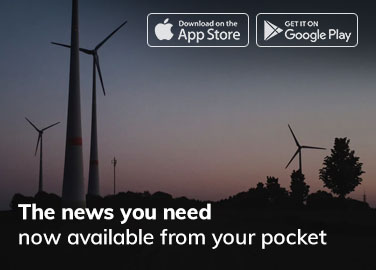Xiaomi yêu thích các phím tắt trong giao diện của nó. Với HyperOS, một tính năng hơi bị ẩn có tên Quick Ball là một nút hành động ảo rất mạnh mẽ để mở nhiều ứng dụng chỉ bằng một cử chỉ chạm. Với Quick Ball, bạn có thể làm cho điện thoại thông minh Xiaomi của mình trở nên trực quan và hiệu quả hơn nhiều khi thực hiện đa nhiệm. Trong hướng dẫn này, nextpit giải thích cách kích hoạt nó.
Chức năng Quick Ball có sẵn trong HyperOS và MIUI 14. Xiaomi gọi nó là Touch Assistant. Và cái tên này rất phù hợp vì nó không khác gì một nút hành động ảo đa chức năng. Nó được thêm vào màn hình chính của điện thoại thông minh Xiaomi của bạn và cung cấp quyền truy cập vào khoảng năm phím tắt khác nhau để mở ứng dụng, chụp ảnh màn hình, v.v.
Để kích hoạt chức năng Quick Ball trên điện thoại thông minh Xiaomi của bạn:
- Đi tới Cài đặt.
- Nhấn Cài đặt bổ sung.
- bên trong Khả năng tiếp cận phần, nhấn Bóng nhanh (“Trợ lý cảm ứng” trong một số bản dịch).
- Kích hoạt công tắc có nhãn Bật bóng nhanh.
- Trong cùng menu con, nhấn Chọn phím tắt.
Đúng như tên gọi của nó, Quick Ball là một bong bóng nổi trên màn hình chính của bạn. Theo mặc định, nó ẩn ở cạnh bên phải của nửa dưới màn hình của bạn.
Chỉ cần nhấn vào biểu tượng nhỏ trong suốt để mở menu Quick Ball. Bạn có thể phóng to hoặc thu nhỏ vùng kích hoạt cho phù hợp với sở thích của mình. Bạn cũng có thể làm cho menu Quick Ball tự động biến mất hoặc đóng nó theo cách thủ công. Cuối cùng, bạn có thể xác định cử chỉ kích hoạt, vuốt hoặc nhấn một lần.
Khi menu Quick Ball mở ra, bạn có tổng cộng năm nút tùy ý sử dụng—năm phím tắt khác nhau. Đối với mỗi nút, bạn có thể chọn từ một số hành động. Mười một ứng dụng đầu tiên được cố định, trong khi ứng dụng cuối cùng cho phép bạn mở bất kỳ ứng dụng nào bạn chọn. Mỗi ứng dụng được tính là một hành động khác nhau, vì vậy bạn có thể chỉ định việc mở năm ứng dụng cho năm nút tắt.
| Phím tắt bóng nhanh | |
|---|---|
| Phím tắt 1 | Wifi |
| Phím tắt 2 | Dữ liệu di động |
| Phím tắt 3 | Bluetooth |
| Phím tắt 4 | Tắt tiếng |
| Phím tắt 5 | Định hướng khóa |
| Phím tắt 6 | Màn hình khóa |
| Phím tắt 7 | Ảnh chụp màn hình |
| Phím tắt 8 | Ngọn đuốc |
| Phím tắt 9 | Nhấn và giữ nút nguồn |
| Phím tắt 10 | Bộ nhớ rỗng |
| Phím tắt 11 | Mặt sau |
| Phím tắt 12 | Trang chủ |
| Phím tắt 13 | Thực đơn |
| Phím tắt 14 | Chế độ một tay |
| Phím tắt 15 | Mở một ứng dụng bạn chọn |
Bong bóng nổi nên bạn có thể di chuyển nó theo ý muốn trên màn hình chính của điện thoại thông minh Xiaomi hoặc Redmi hoặc ẩn nó bằng cách vuốt về phía các cạnh của màn hình.
Trong cài đặt Quick Ball, bạn cũng có thể tạo danh sách các ứng dụng không thể chồng bong bóng nổi lên đó (ví dụ: đối với các ứng dụng bạn sử dụng toàn màn hình, chẳng hạn như Youtube hoặc Netflix). Cuối cùng, bạn thậm chí có thể làm cho Quick Ball có thể truy cập được từ màn hình khóa.
Cá nhân tôi thấy các phím tắt đến các nút điều hướng — quay lại, màn hình chính, menu — vô nghĩa. Nhưng cái để chuyển sang chế độ một tay hoặc nhấn nút nguồn lâu thì rất hữu ích. Không còn phải chạm vào nút bật/tắt khi bạn muốn tắt điện thoại thông minh Xiaomi hoặc kích hoạt Trợ lý Google.
Một mẹo khác: để mở ứng dụng nhanh chóng, tôi thích sử dụng HyperOS SideBar hơn. Theo tôi, ưu điểm chính của Quick Ball là nó cho phép truy cập nhanh vào các cài đặt thường được lưu trong Trung tâm điều khiển. Chẳng hạn, tôi không cần phải duỗi ngón tay lên đầu màn hình để hiển thị Trung tâm điều khiển và quản lý các kết nối Bluetooth của mình nữa.
Quá nhiều điều cho hướng dẫn rất nhanh này về cách kích hoạt menu Quick Ball trên điện thoại thông minh Xiaomi của bạn. Bạn nghĩ gì về tính năng HyperOS này? Bạn thấy các menu và phím tắt theo ngữ cảnh hữu ích hay gây khó chịu?